批注如何删除 Word如何删除批注
更新时间:2024-07-07 15:01:30作者:yang
在Word文档中,我们经常会收到他人的批注意见,有时候这些批注是非常有用的,帮助我们改进文档内容。有时候我们也需要删除这些批注。如何在Word文档中删除批注呢?接下来我们将介绍几种简单的方法来帮助你删除Word文档中的批注。
具体步骤:
1.我们打开Word文档之后,点击切换到审阅
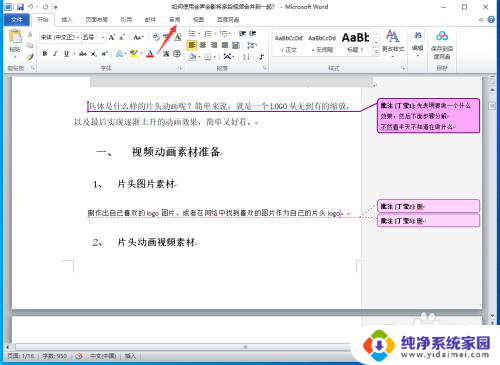
2.在文档右侧点击选中想要删除的批注
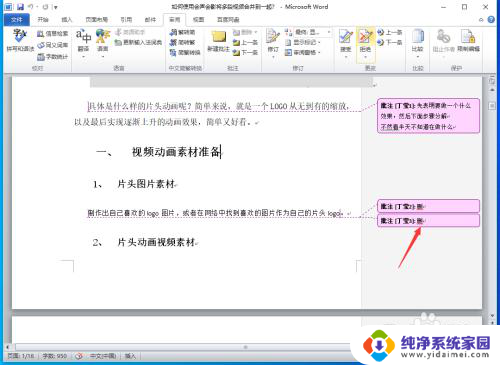
3.点击删除按钮
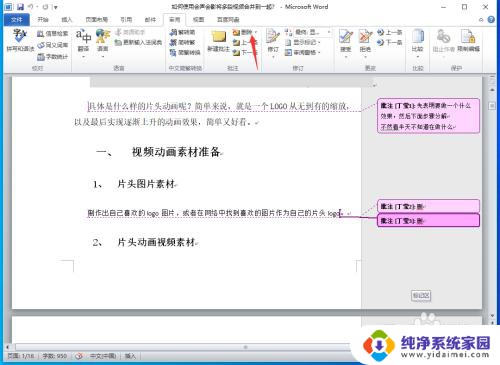
4.这样,所选中的批注内容就被删除了。当然,想要删除所有批注的话,点击选中任意一个批注即可
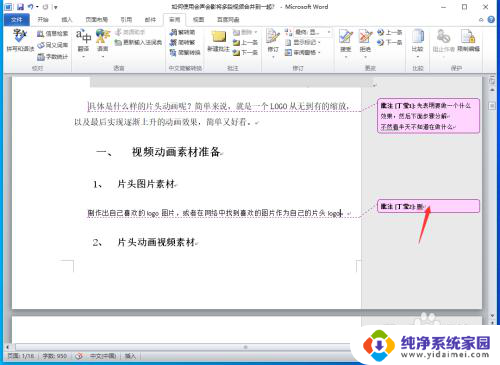
5.接着,点击打开删除按钮右侧的向下箭头图标
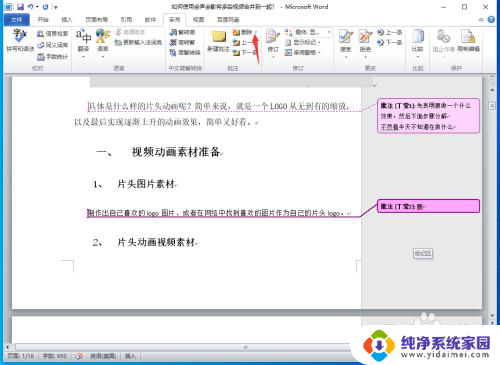
6.在弹出的菜单中选择删除文档中的所有批注
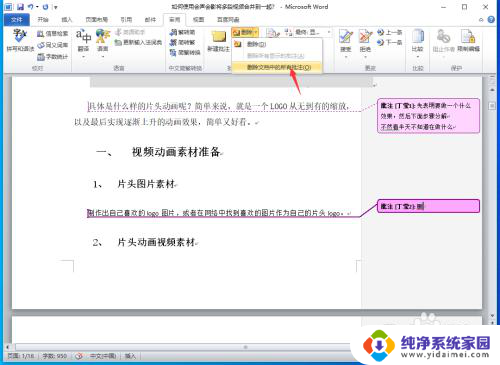
7.这时,word文档中所有批注内容就被一键清空了

以上是如何删除批注的全部内容,如果您还有疑问,可以参考以上小编的步骤进行操作,希望对大家有所帮助。
批注如何删除 Word如何删除批注相关教程
- 如何删掉word里的批注 word批注删除方法
- word文档如何消除批注 word批注删除方法
- word的批注怎么删除 word批注删除方法
- 删除批注怎么操作 Word怎样删除批注内容
- 怎么把word批注的痕迹全删掉 word怎么删除所有批注
- 如何删除批注框 word批注框消失
- word文档怎么把批注去掉 Word批注删除方法
- 怎么删除所有批注 一次性删除Excel中所有批注的方法
- word文档如何删除脚注横线 如何删除WORD脚注或尾注的横线
- 最近使用的小程序如何批量删除 如何批量删除小程序
- 笔记本开机按f1才能开机 电脑每次启动都要按F1怎么解决
- 电脑打印机怎么设置默认打印机 怎么在电脑上设置默认打印机
- windows取消pin登录 如何关闭Windows 10开机PIN码
- 刚刚删除的应用怎么恢复 安卓手机卸载应用后怎么恢复
- word用户名怎么改 Word用户名怎么改
- 电脑宽带错误651是怎么回事 宽带连接出现651错误怎么办